APILAMIENTO DE IMÁGENES:MÚLTIPLES F-STOP
El apilamiento de imágenes puede ser una técnica poderosa para mejorar la calidad de una fotografía. Este tutorial analiza una técnica que apila imágenes tomadas en diferentes f-stops para superar la borrosidad causada por la difracción y/o mejorar la nitidez de las esquinas, al mismo tiempo que mantiene una gran profundidad de campo. Nos referimos a esto como "apilamiento f-stop". Quizás sea más útil con la fotografía de paisajes y también es una de las técnicas de apilamiento más fáciles de implementar.
EJEMPLO DE PROFUNDIDAD DE CAMPO AMPLIADA
En pocas palabras, así es como funciona:se toman varias fotos en diferentes f-stops, luego se crea una composición final utilizando solo las partes más nítidas de cada imagen . El resultado es una foto con una profundidad de campo ampliada que parece natural, porque la nitidez sigue disminuyendo gradualmente a partir de la distancia de enfoque (pero no tanto):
 Imagen final con profundidad de campo extendida
Imagen final con profundidad de campo extendida| Elija: | f/11 | f/22 | DoF extendido |
 100 % de recorte a la distancia de enfoque
100 % de recorte a la distancia de enfoque  100 % de cultivo de piedras en primer plano
100 % de cultivo de piedras en primer plano
Fairy Falls - Columbia River Gorge State Park, Oregón, EE. UU.
Los guijarros de primer plano están a solo 6-12 pulgadas del objetivo de la cámara.
Imágenes tomadas con una Canon EOS 5D Mark II de 21,1 MP y una cámara de 17 -Objetivo de 40 mm f/4L a 17 mm.
En el ejemplo anterior, observe cómo el centro parece más nítido en f/11, pero las piedras del primer plano más cercanas aparecen mucho más nítidas en f/22. A cierta distancia, los objetos de las fotos con número de diafragma alto y bajo aparecerán igual de nítidos. Aquí es donde desea colocar la unión/fusión entre cada imagen . En este ejemplo, observe cómo la costura cae aproximadamente a la mitad entre la parte inferior del marco y la base de la cascada:

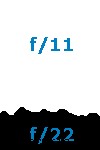 Costura entre
Costura entrefotos de f/11 y f/22
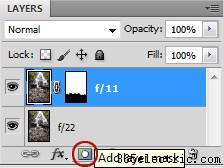 Costura aplicada como
Costura aplicada comomáscara de capa en Photoshop
Para fusionar cada imagen en Photoshop, deberá:
- Pegue una foto encima de la otra, como se muestra arriba (arriba a la derecha).
- Cree una máscara de capa para la foto superior (botón con un círculo rojo arriba)
- Seleccione la máscara recién creada (haga clic izquierdo en esta máscara mientras mantiene presionada la tecla ALT)
- Pinte de negro las regiones que no sean tan nítidas como la capa inferior
El mismo procedimiento general funciona con casi cualquier otro software de edición de imágenes que admita capas. Haz que la máscara siga los contornos naturales de la imagen para que la costura no sea visible. En el ejemplo anterior, la costura sigue el agua tranquila justo por encima de una hilera de guijarros.
El ejemplo de la cascada anterior tuvo la suerte de tener una mezcla ascendente gradual desde los objetos cercanos a los lejanos; otras fotos pueden mostrar objetos cercanos/lejos entrelazados, como ramas de árboles, lo que da como resultado una costura que es mucho más difícil de colocar. Si su intención artística lo permite, trate de evitar la superposición de temas complejos si planea usar la técnica de profundidad de campo extendida.
SELECCIÓN DE NITIDEZ AUTOMATIZADA
Alternativamente, puede usar un software especializado para seleccionar automáticamente las regiones más nítidas de cada foto (como TuFuse, Helicon Focus, etc.). En Photoshop, esto se puede hacer colocando cada exposición en una capa separada y luego seleccionando "Editar> Combinar capas automáticamente..." en el menú superior, como se muestra a continuación:

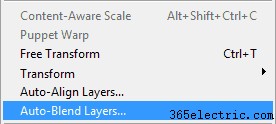
Si sus fotos no fueron tomadas en un trípode estable, es posible que primero deba seleccionar la opción "Auto-Align Layers..." arriba. Una vez que se complete el proceso de Auto-Blend, te quedarán dos máscaras de capa como se muestra a continuación.
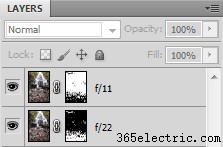
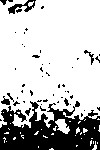 Resultado de Photoshop automatizado
Resultado de Photoshop automatizado 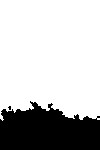 Máscara después de la edición manual
Máscara después de la edición manual Sin embargo, el agua corriente en este ejemplo termina engañando a Photoshop. La exposición más larga en f/22 hace que el agua parezca más suave, por lo que Photoshop concluye erróneamente que el agua no está tan bien enfocada como en f/11. Afortunadamente, las exposiciones de f/11 y f/22 son lo suficientemente largas como para que el agua parezca similar (de lo contrario, la imagen compuesta podría tener agua que parece desigual). Otros temas también pueden ser problemáticos, por lo que siempre es una buena idea verificar el resultado y editar manualmente la máscara si es necesario . Los temas más simples/inmóviles a menudo funcionarán perfectamente.
A menudo, puede lograr una profundidad de campo de apariencia más realista combinando fotos tomadas en más de dos números f diferentes. Aquí es donde la función Auto-Blend de Photoshop es más útil. En el ejemplo de la cascada, el uso de un f-stop intermedio de f/16 mejoró los resultados.
MEJORA LA NITIDEZ DE LAS ESQUINAS
En el tutorial sobre la calidad de la lente de la cámara, vimos que el centro de una imagen siempre tiene el potencial de producir la imagen más nítida (cuando se enfoca correctamente), pero que esta nitidez disminuye drásticamente hacia las esquinas de una foto:
 f/11 :Centro de imagen al 100%
f/11 :Centro de imagen al 100%  f/11 :Esquina Extrema al 100%
f/11 :Esquina Extrema al 100% Esta suavidad de las esquinas no está relacionada con la profundidad de campo; de hecho, en el ejemplo anterior, las fotos de la izquierda y la derecha representan objetos que estaban aproximadamente a la misma distancia de la cámara. En cambio, esta suavidad en las esquinas se debe en su totalidad a la forma en que se diseña una lente. Para una lente determinada, la única forma de reducir esta suavidad de los bordes es usar un número f más alto . Sin embargo, con números f muy altos, este aumento en la nitidez de las esquinas se produce a expensas de la nitidez en el centro de la imagen:
 f/22 :Centro de imagen al 100%
f/22 :Centro de imagen al 100%  f/22 :Esquina Extrema al 100%
f/22 :Esquina Extrema al 100% Mueva el mouse sobre cualquiera de las imágenes de arriba para volver a cambiarlo a f/11 para una comparación directa.
Observe cómo la esquina extrema parece mucho más nítida en f/22, aunque f/22 hace que el centro de la imagen parezca mucho más suave. Sin embargo, los resultados variarán dependiendo de la cámara y la lente en particular que estés usando. Asegúrese de experimentar primero con diferentes configuraciones. La mayor diferencia probablemente se verá con lentes de gran angular y en cámaras sin tamaños de sensor "recortados".
Para combinar las imágenes, simplemente use las técnicas de apilamiento de imágenes manual o automáticas (que se describieron en las dos secciones anteriores).
DOF EXTREMO MIENTRAS QUE TAMBIÉN CONGELA EL MOVIMIENTO DEL SUJETO

Ejemplo de movimiento congelado con DOF extendido
Kings College - Cambridge, Inglaterra
Otro uso de la técnica de número f variable es con la fotografía con poca luz, como cuando uno quiere congelar el movimiento del sujeto y al mismo tiempo conservar la nitidez en todo momento. En Cambridge, siempre me pareció interesante cuando los cisnes se deslizaban a lo largo del río por la noche, pero por lo general tenía dificultades para capturar esto en una fotografía sin usar un flash.
En la foto de ejemplo a la derecha, la cámara se enfocó en el otro lado del río. Cuando los cisnes pasaron, la cámara montada en el trípode primero tomó una exposición en el número de f más bajo de la lente (en este caso, f/2.8). Esto dio un tiempo de exposición relativamente corto de 0,5 segundos, que afortunadamente fue lo suficientemente breve como para congelar el movimiento de los cisnes que se movían muy lentamente. A continuación, se aumentó el f-stop de la cámara a f/16 y se tomó una exposición de 16 segundos de la misma escena. Luego, cada foto se fusionó usando máscaras de capa, similar a la técnica descrita anteriormente.
Sin embargo, cuando se utilizan valores bajos de f-stop, el brillo cerca de los bordes del encuadre puede disminuir ("viñeteado"), lo que a menudo crea problemas con la técnica de profundidad de campo ampliada . Esto puede hacer que la foto de exposición múltiple combinada se vea desigual y tenga cambios abruptos en el brillo. Solo asegúrese de (i) usar una combinación muy gradual entre cada foto, o incluso mejor, (ii) corregir el viñeteado antes de combinar las exposiciones (usando herramientas como Camera RAW de Adobe Photoshop).
LIMITACIONES Y ALTERNATIVAS
El apilamiento de F-stop es una gran herramienta, pero tiene una gran desventaja:no puede extender la profundidad de campo más que la configuración más alta de f-stop de su lente. En realidad, solo tiene la intención de evitar que la difracción suavice la región de enfoque. Dos excelentes alternativas incluyen:
- Ampliación de la profundidad de campo mediante la técnica de "apilamiento de enfoque".
Esto es más complicado porque las fotos nunca están alineadas, pero tiene el potencial de proporcionar una profundidad de campo virtualmente ilimitada. - Uso de movimientos de inclinación con una lente de inclinación/desplazamiento para cambiar la posición de la profundidad de campo.
Esto puede capturar sujetos en movimiento, pero se limita a situaciones en las que el sujeto se encuentra a lo largo de una región en forma de cuña.


- ·Estabilización óptica Vs . La estabilización de la lente
- ·Anti- Shake Vs . Estabilización de Imagen
- ·¿Qué es el 8 X 10 en píxeles
- ·¿Qué es la costura de la imagen en una cámara
- ·¿Cuál es la cámara de interpolación
- ·Significados de la cámara
- ·¿Qué es la Resolución 3 megapíxeles
- ·Minolta 5D Especificaciones
